HP A7F64A, OfficeJet Pro 8620 User guide [bg]


HP Officejet Pro 8610 e-All-in-One/HP
Officejet Pro 8620 e-All-in-One/HP
Officejet Pro 8630 e-All-in-One
Ръководство за потребителя
Информация за авторските права |
Бележки на Hewlett-Packard Company |
© 2014 Hewlett-Packard Development |
Информацията, съдържаща се тук, |
Company, L.P. |
подлежи на промяна без предизвестие. |
Издание 1, 4/2014 |
Всички права запазени. Репродукцията, |
|
адаптацията или преводът на този |
|
материал са забранени без |
|
предварително писмено разрешение от |
|
Hewlett-Packard, освен по начин, |
|
разрешен от законите за авторско право. |
|
Единствените гаранции за продуктите и |
|
услугите на HP са указани изрично в |
|
съответните документи за гаранция. |
|
Нищо, съдържащо се в този документ, не |
|
следва да се тълкува като даване на |
|
допълнителна гаранция. HP не носи |
|
отговорност за технически или |
|
редакционни грешки или пропуски в |
|
съдържанието на настоящото. |
Уведомление
Microsoft, Windows, Windows XP, Windows Vista, Windows 7 и Windows 8 са
регистрирани търговски марки на
Microsoft Corporation в САЩ.
ENERGY STAR и емблемата на ENERGY STAR са регистрирани в САЩ марки.

Информация за безопасността
Когато използвате този продукт, винаги спазвайте основните мерки за безопасност, за да намалите риска от нараняване от пожар или токов удар.
1.Прочетете и разберете всички инструкции в документацията, придружаваща принтера.
2.Спазвайте всички предупреждения и указания, означени върху продукта.
3.Преди почистване изключвайте този продукт от стенния контакт.
4.Не инсталирайте и не използвайте
този продукт в близост до вода или когато сте мокри.
5.Инсталирайте продукта надеждно върху стабилна повърхност.
6.Инсталирайте продукта на защитено място, където никой не може да настъпи или да се спъне в захранващия кабел и
на което захранващият кабел няма да се повреди.
7.Ако продуктът не работи нормално, вж. Решаване на проблем на страница 131.
8.В продукта няма части, които да се подменят от потребителя. За сервиз се
обръщайте към квалифициран сервизен техник.

Съдържание
1 Как да направя? ............................................................................................................................................. |
1 |
2 Въведение ....................................................................................................................................................... |
3 |
Достъпност .......................................................................................................................................... |
4 |
HP EcoSolutions (HP и околната среда) ............................................................................................ |
5 |
Управление на захранването ............................................................................................. |
5 |
Оптимизирайте консумативите за печат .......................................................................... |
6 |
Запознаване с частите на принтера .................................................................................................. |
7 |
Изглед отпред .................................................................................................................... |
7 |
Област на консумативите за печат ................................................................................... |
8 |
Заден изглед ....................................................................................................................... |
8 |
Използване на контролния панел на принтера ................................................................................ |
9 |
Преглед на бутоните и индикаторите ............................................................................... |
9 |
Икони на дисплея на контролния панел .......................................................................... |
9 |
Промяна на настройките на принтера ............................................................................ |
10 |
HP Digital Solutions (Цифрови решения на HP) .............................................................................. |
12 |
Какво представлява HP Digital Solutions (Цифрови решения на HP)? ......................... |
12 |
НP Digital Filing (Цифрово подреждане на HP) .............................................. |
12 |
HP Digital Fax (Цифров факс на HP) .............................................................. |
12 |
Изисквания ....................................................................................................................... |
12 |
Настройване на HP Digital Solutions (Цифрови решения на HP) .................................. |
14 |
Настройване на HP Digital Filing (Цифрово подреждане на HP) .................. |
14 |
Настройване на функцията „Scan to Network Folder“ |
|
(Сканиране в мрежова папка) ........................................................ |
14 |
Настройване на функцията „Scan to Email” (Сканиране към |
|
имейл съобщение) .......................................................................... |
16 |
Настройване на HP Digital Fax (Цифров факс на HP) ................................... |
18 |
Използване на HP Digital Solutions (Цифрови решения на HP) .................................... |
19 |
Използване на функцията на HP „Scan to Network Folder“ (Сканиране в |
|
мрежова папка) ................................................................................................ |
19 |
Използване на функцията „Scan to Email” (Сканиране към имейл |
|
съобщение) ...................................................................................................... |
19 |
Използване на HP Digital Fax (Цифров факс на HP) ..................................... |
20 |
Технология за комуникация на близки разстояния (Near field communication; NFC) .................. |
21 |
Основна информация за хартията ................................................................................................... |
22 |
BGWW |
v |
Препоръчителна хартия за печат .................................................................................... |
22 |
Поръчка на хартия на HP ................................................................................................ |
24 |
Съвети за избор и използване на хартия ....................................................................... |
24 |
Зареждане на хартия ........................................................................................................................ |
25 |
Зареждане на хартия със стандартен размер ............................................................... |
25 |
Зареждане на пликове ..................................................................................................... |
26 |
Зареждане на картички и фотохартия ............................................................................ |
27 |
Поставяне на оригинали върху стъклото на скенера .................................................................... |
29 |
Зареждане на оригинал в подаващото устройство ........................................................................ |
30 |
Поставяне на USB флаш устройство ............................................................................................... |
31 |
Настройване и използване на принадлежности ............................................................................. |
32 |
Инсталиране на аксесоара за автоматичен двустранен печат (модул за |
|
двустранен печат) ............................................................................................................ |
32 |
Инсталиране и използване на втора тава (Тава 2) ........................................................ |
32 |
Работа с тави .................................................................................................................... |
33 |
Поддържане на принтера ................................................................................................................. |
36 |
Почистване на стъклото на скенера ............................................................................... |
36 |
Почистване на външната част ......................................................................................... |
36 |
Почистване на автоматичното подаващо устройство .................................................... |
37 |
Актуализиране на принтера ............................................................................................................. |
38 |
Отворете софтуера на принтера на HP (Windows) ......................................................................... |
39 |
Изключване на принтера .................................................................................................................. |
40 |
Възстановяване на настройки по подразбиране ............................................................................ |
41 |
3 Печат .............................................................................................................................................................. |
43 |
Отпечатване на документи .............................................................................................................. |
44 |
Отпечатване върху пликове ............................................................................................................. |
46 |
Отпечатване на снимки .................................................................................................................... |
48 |
Печат с максимална разделителна способност .............................................................................. |
51 |
Печат от двете страни (двустранен печат) ..................................................................................... |
53 |
Съвети за сполучлив печат .............................................................................................................. |
54 |
4 Копиране и сканиране ................................................................................................................................ |
57 |
Copy (Копиране) ................................................................................................................................ |
58 |
Сканиране .......................................................................................................................................... |
60 |
Сканиране на оригинал .................................................................................................... |
60 |
Сканиране в компютър .................................................................................... |
60 |
За да сканирате към устройство с памет ..................................................... |
61 |
Сканиране с помощта на Webscan .................................................................................. |
62 |
Сканиране на документи като текст за редактиране .................................................... |
63 |
5 Факс ............................................................................................................................................................... |
65 |
Изпращане на факс ........................................................................................................................... |
66 |
vi |
BGWW |
Изпращане на стандартен факс ...................................................................................... |
66 |
Изпращане на стандартен факс от компютъра .............................................................. |
67 |
Ръчно изпращане на факс от телефон ........................................................................... |
67 |
Изпращане на факс с помощта на контролирано набиране ......................................... |
68 |
Изпращане на факс от паметта ....................................................................................... |
69 |
Изпращане на факс до няколко получатели .................................................................. |
70 |
Изпращане на факс в режим коригиране на грешки .................................................... |
70 |
Получаване на факс .......................................................................................................................... |
72 |
Ръчно получаване на факс .............................................................................................. |
72 |
Настройка за резервно копие при получаване на факс ................................................ |
73 |
Повторно отпечатване на факсове от паметта .............................................................. |
73 |
Препращане на факсове към друг номер ...................................................................... |
74 |
Задаване на размера на хартията за получаваните факсове ....................................... |
75 |
Задаване на автоматично намаляване на входящите факсове .................................... |
75 |
Блокиране на нежелани факс номера ............................................................................ |
76 |
Добавяне на номера към списъка с нежелани факсове .............................. |
76 |
Премахване на номера от списъка с нежелани факсове ............................. |
76 |
Отпечатване на отчет за нежеланите факсове ............................................. |
77 |
Получаване на факсове с помощта на HP Digital Fax (Цифров факс на HP) ............... |
77 |
Изисквания на HP Digital Fax (Цифров факс на HP) ..................................... |
78 |
Активиране на HP Digital Fax (Цифров факс на HP) ..................................... |
78 |
Промяна на настройките на HP Digital Fax (Цифров факс на HP) ............... |
78 |
Създаване на записи за бързо набиране ........................................................................................ |
80 |
Настройка и промяна на записи за бързо набиране ...................................................... |
80 |
Настройка и промяна на записи на групи за бързо набиране ...................................... |
81 |
Изтриване на записи за бързо набиране ........................................................................ |
82 |
Отпечатване списък със записи за бързо набиране ...................................................... |
82 |
Промяна на настройките на факса .................................................................................................. |
83 |
Конфигуриране на заглавка на факса ............................................................................ |
83 |
Задаване на режим на отговор (автоматичен отговор) ................................................. |
83 |
Задаване на броя на позвъняванията преди отговаряне .............................................. |
84 |
Промяна на типа на звънене при разграничително позвъняване ................................ |
84 |
Задаване на типа на набиране ........................................................................................ |
85 |
Настройване на опциите за повторно набиране ............................................................ |
86 |
Настройване на скоростта на факса ............................................................................... |
86 |
Задаване на сила на звука на факса ............................................................................... |
87 |
Услуги за факс и цифров телефон .................................................................................................. |
88 |
Протокол "факс по интернет" .......................................................................................................... |
89 |
Факс отчети ....................................................................................................................................... |
90 |
Печат на отчети за потвърждение за факс .................................................................... |
90 |
Печат на отчети за грешка във факса ............................................................................ |
91 |
Печат и преглед на факс регистъра ............................................................................... |
91 |
Изчистване на факс регистъра ....................................................................................... |
92 |
BGWW |
vii |
Отпечатване на подробности от последната факс транзакция .................................... |
92 |
Отпечатване на отчет с номерата на повикванията ...................................................... |
92 |
Преглед на хронологията на обажданията .................................................................... |
92 |
6 Уеб услуги ..................................................................................................................................................... |
95 |
Какво са Уеб услуги? ........................................................................................................................ |
96 |
HP ePrint ........................................................................................................................... |
96 |
Приложения за печат ....................................................................................................... |
96 |
Настройка на Уеб услуги .................................................................................................................. |
97 |
Настройване на уеб услугите с помощта на контролния панел на принтера .............. |
97 |
Настройване на уеб услугите с помощта на вградения уеб сървър ............................ |
97 |
Настройване на уеб услугите с помощта на софтуера за принтера на HP .................. |
98 |
Използване на уеб услуги ................................................................................................................ |
99 |
HP ePrint ........................................................................................................................... |
99 |
Печат с помощта на HP ePrint ......................................................................... |
99 |
Откриване на имейл адреса на принтера ...................................................... |
99 |
Изключете HP ePrint ...................................................................................... |
100 |
Приложения за печат ..................................................................................................... |
100 |
Използване на приложения за печат ........................................................... |
100 |
Управление на приложения за печат ........................................................... |
100 |
Изключване на приложения за печат ........................................................... |
100 |
Премахване на Уеб услуги ............................................................................................................. |
101 |
7 Работа с касетите с мастило .................................................................................................................... |
103 |
Информация за касетите с мастило и печатащата глава ............................................................ |
104 |
Приблизителна оценка на нивата на мастилото .......................................................................... |
105 |
Печатане само с черно или само с цветно мастило .................................................................... |
106 |
Смяна на касетите с мастило ......................................................................................................... |
107 |
Поръчка на касети с мастило ........................................................................................................ |
109 |
Съхранение на консумативите за печат ....................................................................................... |
110 |
Съхраняване на анонимна информация за използване ............................................................... |
111 |
8 Настройка на мрежата .............................................................................................................................. |
113 |
Настройване на принтера за безжична връзка ............................................................................ |
114 |
Преди да започнете ....................................................................................................... |
114 |
Настройка на принтера в безжичната мрежа .............................................................. |
114 |
Промяна на начина на свързване ................................................................................. |
115 |
Промяна от Ethernet свързване към безжична мрежова връзка ............... |
115 |
Преминаване от USB връзка към безжична връзка ................................... |
115 |
Тест на безжичната връзка ........................................................................................... |
116 |
Включване или изключване на възможността за безжична връзка на принтера ..... |
116 |
Промяна на мрежовите настройки ................................................................................................ |
118 |
Преглед и печат на мрежовите настройки ................................................................... |
118 |
viii |
BGWW |
Задаване на скоростта на връзката .............................................................................. |
118 |
Промяна на IP настройките ........................................................................................... |
118 |
Промяна от безжична на USB или Ethernet връзка ..................................................................... |
120 |
Използване на директен безжичен печат на HP .......................................................................... |
121 |
Включване на директен безжичен печат на HP .......................................................... |
121 |
Печат от мобилно устройство с възможност за безжична връзка ............................. |
122 |
Печат от компютър с възможност за безжична връзка ............................................... |
122 |
9 Инструменти за управление на принтера .............................................................................................. |
125 |
Toolbox (Кутия с инструменти) (Windows) .................................................................................... |
126 |
Отваряне на Toolbox (Кутията с инструменти) ............................................................. |
126 |
HP Utility (Помощна програма на HP) (OS X) ................................................................................ |
127 |
Вграден уеб сървър ........................................................................................................................ |
128 |
За бисквитките ............................................................................................................... |
128 |
Отваряне на вградения уеб сървър .............................................................................. |
128 |
10 Решаване на проблем ............................................................................................................................. |
131 |
Поддръжка от HP ............................................................................................................................ |
132 |
Регистриране на принтер .............................................................................................. |
132 |
Процес на поддръжка .................................................................................................... |
132 |
Получаване на електронна поддръжка ........................................................................ |
132 |
Поддръжка от HP по телефона ..................................................................................... |
133 |
Преди да се обадите, направете следното .................................................. |
133 |
Срок за безплатна поддръжка по телефона ................................................ |
133 |
Телефонни номера за поддръжка ................................................................ |
133 |
След срока за безплатна поддръжка по телефона ..................................... |
133 |
Получаване на помощна информация от контролния панел на принтера ................................. |
135 |
Запознаване с отчетите на принтера ............................................................................................ |
136 |
Отчет за състоянието на принтера ............................................................................... |
136 |
Страница с мрежова конфигурация .............................................................................. |
137 |
Решаване на проблеми на принтера ............................................................................................. |
140 |
Принтерът се изключва изведнъж ................................................................................ |
140 |
Неуспешно подравняване на печатащата глава .......................................................... |
140 |
Проблеми с подаване на хартия ................................................................................... |
140 |
Принтерът не може да прочете устройството с памет ............................................... |
141 |
Решаване на проблеми при печатане ........................................................................................... |
142 |
Разрешаване на проблеми при копиране ..................................................................................... |
147 |
Празни или бледи копия ................................................................................................ |
147 |
Размерът е намален ....................................................................................................... |
147 |
Лошо качество на копиране .......................................................................................... |
147 |
Решаване на проблеми при сканиране ......................................................................................... |
149 |
Скенерът не прави нищо ............................................................................................... |
149 |
Сканирането отнема твърде много време ................................................................... |
149 |
BGWW |
ix |
Част от документа не се сканира или липсва текст .................................................... |
149 |
Текстът не може да се редактира ................................................................................ |
150 |
Качеството на сканиране е лошо .................................................................................. |
151 |
Невъзможност за сканиране към мрежова папка ....................................................... |
152 |
Невъзможност за сканиране към имейл съобщение .................................................. |
152 |
Разрешаване на проблеми с факса ............................................................................................... |
154 |
Тестът на факса е неуспешен ....................................................................................... |
154 |
Неуспешен хардуерен тест на факса ........................................................... |
154 |
Тестът за това дали факсът е свързан към активна телефонна розетка |
|
е неуспешен ................................................................................................... |
155 |
Тестът за това дали телефонният кабел е свързан към правилния порт |
|
на факса е неуспешен ................................................................................... |
156 |
Тестът за това дали се използва правилния тип телефонен кабел с |
|
факса е неуспешен ........................................................................................ |
156 |
Тестът за откриване на сигнал "свободно" е неуспешен ........................... |
157 |
Тестът за състоянието на линията на факса е неуспешен ........................ |
158 |
Дисплеят винаги показва "Phone Off Hook" (Вдигната слушалка на телефона) ........ |
159 |
Принтерът има проблеми при изпращане и получаване на факсове ........................ |
159 |
Принтерът може да получава, но не може да изпраща факсове ............................... |
161 |
Принтерът може да изпраща, но не може да получава факсове ............................... |
163 |
Решаване на проблеми с HP ePrint и HP разпечатки .................................................................. |
164 |
Разрешаване на мрежови проблеми ............................................................................................. |
165 |
Отстраняване на общи неизправности с мрежата ....................................................... |
165 |
Не възможно безжично свързване на принтера .......................................................... |
165 |
Стъпка 1: Уверете се, че индикаторът за безжична връзка (802.11) |
|
свети ............................................................................................................... |
166 |
Стъпка 2: Уверете се, че компютърът ви е свързан към безжичната |
|
мрежа ............................................................................................................. |
167 |
Стъпка 3: Изпълнете теста на безжичната връзка ...................................... |
167 |
Стъпка 4: Рестартирайте компонентите на безжичната мрежа ................. |
167 |
Разрешаване на проблеми с управлението на принтера ............................................................. |
168 |
Вграденият уеб сървър не може да се отвори ............................................................ |
168 |
Поддръжка на печатащата глава ................................................................................................... |
170 |
Почистване на печатащата глава .................................................................................. |
170 |
Подравняване на печатащата глава .............................................................................. |
171 |
Калибриране на линията на подаване .......................................................................... |
172 |
Обратно поставяне на печатащата глава ..................................................................... |
173 |
Отстраняване на заседнала хартия ............................................................................................... |
175 |
Отстраняване на заседнала хартия вътре в принтера ................................................ |
175 |
Отстранете заседналата хартия от автоматичното подаващо устройство ................. |
176 |
Предотвратяване на засядане на хартията .................................................................. |
177 |
Изчистване на печатащата каретка ............................................................................................... |
179 |
x |
BGWW |
Приложение а Техническа информация ................................................................................................... |
181 |
Гаранционна информация .............................................................................................................. |
182 |
Гаранционна информация за касетите с мастило ....................................................... |
182 |
Спецификации ................................................................................................................................. |
183 |
Изисквания към системата ............................................................................................ |
183 |
Спецификации на условията на околната среда ......................................................... |
183 |
Капацитет на входната тава .......................................................................................... |
183 |
Капацитет на изходната тава ......................................................................................... |
184 |
Размер и тегла на хартия .............................................................................................. |
184 |
Спецификации на печата ............................................................................................... |
184 |
Спецификации на копиране .......................................................................................... |
184 |
Спецификации на сканиране ......................................................................................... |
185 |
Спецификации на факса ................................................................................................ |
185 |
Капацитет на касетите ................................................................................................... |
186 |
Спецификации на звуковите емисии ............................................................................ |
186 |
Информация за нормативната уредба .......................................................................................... |
187 |
Нормативен номер на модела ....................................................................................... |
187 |
Декларация на Федералната комисия по комуникации (FCC) ................................... |
188 |
Бележка за потребителите в Корея .............................................................................. |
188 |
Декларация за съответствие с VCCI (клас Б) за потребителите в Япония ................ |
188 |
Бележка за потребителите в Япония относно захранващия кабел ............................ |
188 |
Декларация за емисиите на шум за Германия ............................................................ |
189 |
Декларация за работни места с екранно оборудване за Германия ........................... |
189 |
Бележка за потребителите на телефонната мрежа в САЩ: Изисквания на |
|
Федералната комисия по комуникации (FCC) ............................................................. |
190 |
Бележка за потребителите на телефонната мрежа в Канада .................................... |
191 |
Бележка за потребители в Европейското икономическо пространство .................... |
191 |
Бележка за потребители на телефонната мрежа в Германия .................................... |
192 |
Декларация за използване на факс по кабел за Австралия ....................................... |
192 |
Декларацията за нормативни положения на Европейския съюз ................................ |
192 |
Продукти с външни променливотокови адаптери ....................................... |
192 |
Продукти с безжична функционалност ........................................................ |
192 |
Декларация за европейска телефонна мрежа (Модем/Факс) .................... |
193 |
Декларация за съответствие ......................................................................................... |
193 |
Информация за нормативната уредба за безжични продукти .................................... |
193 |
Излагане на радиочестотно излъчване ........................................................ |
194 |
Бележка за потребителите в Бразилия ........................................................ |
194 |
Бележка за потребителите в Канада ............................................................ |
195 |
Бележка за потребителите в Тайван ............................................................ |
195 |
Бележка за потребителите в Мексико ......................................................... |
196 |
Бележка за потребителите в Япония относно безжичната мрежа ............ |
196 |
Програма за екологичен контрол на продуктите ......................................................................... |
197 |
Използване на хартията ................................................................................................. |
197 |
Пластмаси ....................................................................................................................... |
197 |
BGWW |
xi |
Информационни листове за безопасност на материалите ......................................... |
198 |
Програма за рециклиране ............................................................................................. |
198 |
Програма за рециклиране на консумативите на мастиленоструйните принтери |
|
на HP ............................................................................................................................... |
198 |
Изхвърляне на отпадъци от оборудване от потребители ........................................... |
198 |
Консумация на енергия ................................................................................................. |
198 |
Химически вещества ...................................................................................................... |
199 |
Изхвърляне на батериите в Нидерландия ................................................................... |
199 |
Изхвърляне на батериите в Тайван .............................................................................. |
199 |
Бележка относно материал перхлорат за Калифорния .............................................. |
199 |
Таблица с токсични и опасни вещества (Китай) .......................................................... |
199 |
Ограничение на опасните вещества (Украйна) ............................................................ |
200 |
Ограничение на опасните вещества (Индия) ............................................................... |
200 |
EPEAT ............................................................................................................................. |
200 |
Информация за SEPA Ecolabel за потребители в Китай ............................................. |
200 |
Приложение б Допълнителна настройка на факс ................................................................................... |
201 |
Настройване на факса (паралелни телефонни системи) ............................................................ |
202 |
Избор на правилната настройка на факса за дома или офиса ................................... |
203 |
Вариант А: Отделна факс линия (на която не се получават гласови повиквания) .... |
205 |
Вариант Б: Настройка на принтера с DSL .................................................................... |
206 |
Вариант В: Настройка на принтера с PBX телефонна система или ISDN линия ...... |
207 |
Вариант Г: Факс с разграничително позвъняване на същата линия .......................... |
208 |
Вариант Д: Споделена гласова/факс линия .................................................................. |
209 |
Вариант Е: Споделена гласова/факс линия с гласова поща ........................................ |
210 |
Вариант Ж: Факс линия, споделена с компютърен модем (без получаване на |
|
гласови повиквания) ...................................................................................................... |
211 |
Настройване на принтера за работа с компютърен модем за |
|
комутируема връзка ...................................................................................... |
212 |
Настройване на принтера за работа с компютърен DSL/ADSL модем ...... |
213 |
Вариант З: Споделена с компютърен модем линия за гласови и факс повиквания . 214 |
|
Споделена с компютърен комутируем модем линия за гласови и факс |
|
повиквания ..................................................................................................... |
214 |
Споделена с компютърен DSL/ADSL модем линия за гласови и факс |
|
повиквания ..................................................................................................... |
216 |
Вариант И: Споделена гласова/факс линия с телефонен секретар ........................... |
218 |
Вариант Й: Споделена линия глас/факс с компютърен модем и телефонен |
|
секретар .......................................................................................................................... |
220 |
Споделена линия глас/факс с компютърен модем за комутируема |
|
връзка и телефонен секретар ...................................................................... |
220 |
Споделена с компютърен DSL/ADSL модем и телефонен секретар |
|
линия за гласови и факс повиквания ........................................................... |
222 |
Вариант К: Споделена гласова/факс линия с компютърен комутируем модем и |
|
гласова поща .................................................................................................................. |
224 |
xii |
BGWW |
Настройка на факса със серийна телефонна система ................................................................ |
226 |
Тест на настройките на факса ....................................................................................................... |
227 |
Приложение в Грешки (Windows) ............................................................................................................... |
229 |
Паметта на факса е пълна ............................................................................................................. |
231 |
Невъзможна комуникация с принтера .......................................................................................... |
232 |
Ниско ниво на мастилото ............................................................................................................... |
233 |
Проблем с печатаща глава ............................................................................................................. |
234 |
Проблем с касета с мастило .......................................................................................................... |
235 |
Смяна на касетите с мастило ......................................................................................................... |
236 |
Поставена е несъвместима касета от по-старо поколение ......................................................... |
237 |
Несъответствие на хартията .......................................................................................................... |
238 |
Шейната на касета не може да се движи ..................................................................................... |
239 |
Засядане на хартия ......................................................................................................................... |
240 |
Няма хартия в принтера ................................................................................................................. |
241 |
Принтерът е офлайн ....................................................................................................................... |
242 |
Принтерът е в пауза ....................................................................................................................... |
243 |
Документът не можа да бъде отпечатан ...................................................................................... |
244 |
Неизправност в принтера ............................................................................................................... |
245 |
Отворена вратичка или капак ........................................................................................................ |
246 |
Инсталирана е вече използвана касета с мастило ...................................................................... |
247 |
Касетите с мастило са изразходени .............................................................................................. |
248 |
Неизправност в касета с мастило .................................................................................................. |
249 |
Надстройка на консумативи за принтера ...................................................................................... |
250 |
Надстройката на консумативи за принтера е успешна ................................................................ |
251 |
Проблем с надстройката на консумативи за принтера ................................................................ |
252 |
Поставени са касети с мастило, които не са на HP ..................................................................... |
253 |
Използването на оригинални касети на HP има своите предимства ......................................... |
254 |
Съвет за фалшиви касети .............................................................................................................. |
255 |
Открита е използвана, повторно напълнена или фалшива касета ............................................. |
256 |
Използване на SETUP (ИНСТАЛАЦИОННИ) касети ...................................................................... |
257 |
Не използвайте SETUP (ИНСТАЛАЦИОННИ) касети ..................................................................... |
258 |
Няма достатъчно мастило при стартирането ............................................................................... |
259 |
Използване само на черно мастило? ............................................................................................ |
260 |
Използване само на цветно мастило? ........................................................................................... |
261 |
Несъвместими касети с мастило ................................................................................................... |
262 |
Грешка със сензора за мастило ..................................................................................................... |
263 |
Предупреждение на сензора за мастило ...................................................................................... |
264 |
Проблем с подготовката на принтера ........................................................................................... |
265 |
Цветната касета е празна ............................................................................................................... |
266 |
Черната касета е празна ................................................................................................................ |
267 |
Капакът на автоматичното подаващо устройство е отворен ....................................................... |
268 |
Проблем със системата с мастило ................................................................................................ |
269 |
BGWW |
xiii |
Азбучен указател ........................................................................................................................................... |
271 |
xiv |
BGWW |

1Как да направя?
●Въведение на страница 3
●Печат на страница 43
●Копиране и сканиране на страница 57
●Факс на страница 65
●Уеб услуги на страница 95
●Работа с касетите с мастило на страница 103
●Решаване на проблем на страница 131
BGWW |
1 |
2 Глава 1 Как да направя? |
BGWW |

2Въведение
Това ръководство съдържа информация за използването на принтера, както и за разрешаване на проблеми, свързани с него.
●Достъпност
●HP EcoSolutions (HP и околната среда)
●Запознаване с частите на принтера
●Използване на контролния панел на принтера
●HP Digital Solutions (Цифрови решения на HP)
●Технология за комуникация на близки разстояния (Near field communication; NFC)
●Основна информация за хартията
●Зареждане на хартия
●Поставяне на оригинали върху стъклото на скенера
●Зареждане на оригинал в подаващото устройство
●Поставяне на USB флаш устройство
●Настройване и използване на принадлежности
●Поддържане на принтера
●Актуализиране на принтера
●Отворете софтуера на принтера на HP (Windows)
●Изключване на принтера
●Възстановяване на настройки по подразбиране
BGWW |
3 |
Достъпност
Принтерът предоставя набор от функции за улесняване на достъпа на хора с увреждания.
Зрителни увреждания
Софтуерът на HP, предоставен с принтера, е достъпен за потребители със зрителни увреждания или слабо зрение чрез използването на опциите и функциите за достъпност на вашата операционна система. Софтуерът също така поддържа и технологии за максимално подпомагане като екранни четци, Брайлови четци, както и приложения за превръщане на глас в текст. За потребителите далтонисти цветните бутони и раздели в софтуера на HP имат прости етикети с текстове и икони, които обясняват съответното действие.
Увреждания с подвижността
Потребителите със затруднена подвижност могат да изпълняват функциите на софтуера на HP
чрез клавишни команди. Също така софтуерът на HP поддържа опциите за достъпност на
Windows, като например StickyKeys, ToggleKeys, FilterKeys и MouseKeys. Вратичките, бутоните,
тавите за хартия и водачите за хартията по ширина на принтера могат да се управляват от потребители с ограничена сила и подвижност.
Поддръжка
За повече информация относно достъпността на този принтер, както и за ангажираността на HP към достъпността на продукта, посетете уеб сайта на HP на www.hp.com/accessibility.
(OS X) За информация за достъпност посетете уеб сайта на Apple на адрес www.apple.com/ accessibility.
4 Глава 2 Въведение |
BGWW |

HP EcoSolutions (HP и околната среда)
Hewlett-Packard се ангажира да ви помогне в оптимизирането на вашето въздействие върху околната среда и ви дава възможност да печатате отговорно – в дома или в офиса.
За допълнителна информация относно насоките за опазване на околната среда, които HP следва по време на производствения процес, вж. Програма за екологичен контрол на
продуктите на страница 197. За повече информация за инициативи на HP за опазване на околната среда отидете на адрес www.hp.com/ecosolutions.
●Управление на захранването
●Оптимизирайте консумативите за печат
Управление на захранването
За да пести енергия, принтерът притежава функциите по-долу.
Можете също да включвате и изключвате функциите на принтера, като използвате неговия софтуер или вградения уеб сървър (EWS).
За да отворите софтуера на принтера, вж. Отворете софтуера на принтера на HP (Windows) на страница 39.
За да отворите EWS, вж. Вграден уеб сървър на страница 128.
Режим на заспиване
Консумацията на енергия е намалена в режим на заспиване. След първоначалната инсталация на принтера той ще влезе в режим на ниска консумация на енергия след 5 минути липса на активност.
За да промените времето за влизане в режим на заспиване:
1. От дисплея на контролния панел на принтера докоснете  (ECO). 2. Докоснете Sleep (Заспиване) и после докоснете желаната опция.
(ECO). 2. Докоснете Sleep (Заспиване) и после докоснете желаната опция.
 ЗАБЕЛЕЖКА: Ако промените вашата страна или регион от контролния панел на принтера, часът на влизане в режим на заспиване автоматично се задава по подразбиране, което е 5 минути.
ЗАБЕЛЕЖКА: Ако промените вашата страна или регион от контролния панел на принтера, часът на влизане в режим на заспиване автоматично се задава по подразбиране, което е 5 минути.
График Вкл./Изкл.
Използвайте тази функция, за да пестите автоматично енергия вечер и през почивните дни. Например можете да планирате принтерът да се включва в 8 ч. сутринта и да се изключва в 20 ч. вечерта от понеделник до петък. По този начин ще спестявате енергия нощем и през събота и неделя.
За да конфигурирате функцията за график на включването и изключването на принтера:
1. От дисплея на контролния панел на принтера докоснете  (ECO). 2. Докоснете Schedule On and Off (График Вкл./Изкл.).
(ECO). 2. Докоснете Schedule On and Off (График Вкл./Изкл.).
3. Докоснете Schedule On (График Вкл.) и Schedule Off (График Изкл.), за да зададете времето на включване и изключване на принтера.
BGWW |
HP EcoSolutions (HP и околната среда) 5 |

 ВНИМАНИЕ: Винаги изключвайте принтера правилно, като използвате Sleep Mode (Режим на заспиване), Schedule On and Off (График Вкл./Изкл.) или
ВНИМАНИЕ: Винаги изключвайте принтера правилно, като използвате Sleep Mode (Режим на заспиване), Schedule On and Off (График Вкл./Изкл.) или  (бутона Захранване).
(бутона Захранване).
Ако изключите принтера неправилно, печатащата каретка няма да се върне в правилната позиция и това може да доведе до проблеми с касетите с мастило или с качеството на печат.
Оптимизирайте консумативите за печат
За да оптимизирате консумативите за печат, например мастило или хартия, опитайте следното:
●Оптимизирайте употребата на хартия, като печатате от двете страни на хартията.
●Спестете мастило и хартия като печатате уеб съдържание с HP Smart Print. За допълнителна информация посетете www.hp.com/go/smartprint.
●Променете режима на принтера на чернова. Настройката за чернова използва по-малко мастило.
●Не почиствайте печатащата глава, ако не е необходимо. Така се хаби мастило и се намалява живота на касетите.
6 Глава 2 Въведение |
BGWW |

Запознаване с частите на принтера
Този раздел съдържа следните теми:
●Изглед отпред
●Област на консумативите за печат
●Заден изглед
Изглед отпред
1Водачи за хартията по ширина на подаващото устройство
2Тава за подаване на документи
3Стъкло на скенера
4Дисплей на контролния панел
5Изходна тава
6Удължител на изходната тава
7Главна входна тава
8Преден USB порт
9Бутон на захранването
10Технология за комуникация на близки разстояния (Near field communication; NFC)
ЗАБЕЛЕЖКА: Тази функция е налична при някои модели на принтера.
11Тава за подаване на документи
BGWW |
Запознаване с частите на принтера 7 |
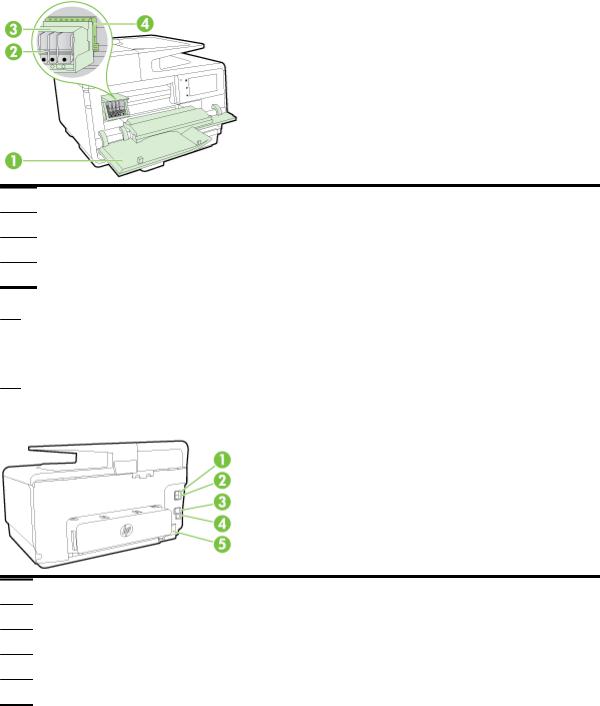
Област на консумативите за печат
1Вратичка за достъп до касетите с мастило
2Касети с мастило
3Печатаща глава
4Фиксатор за печатащите глави
 ЗАБЕЛЕЖКА: Консумативите за печат трябва да се държат в принтера, за да се предотвратят възможни проблеми с качеството или повреда на печатащата глава. Не изваждайте консумативите за продължителни периоди от време. Не изключвайте принтера, когато липсва касета.
ЗАБЕЛЕЖКА: Консумативите за печат трябва да се държат в принтера, за да се предотвратят възможни проблеми с качеството или повреда на печатащата глава. Не изваждайте консумативите за продължителни периоди от време. Не изключвайте принтера, когато липсва касета.
Заден изглед
1 Порт за факс (2-EXT)
2 Порт за факс (1-LINE)
3Ethernet мрежови порт
4Заден USB порт
5Вход за захранване
8 Глава 2 Въведение |
BGWW |
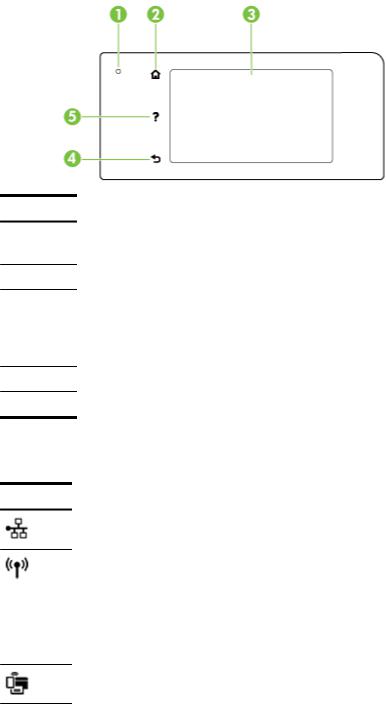
Използване на контролния панел на принтера
Този раздел съдържа следните теми:
●Преглед на бутоните и индикаторите
●Икони на дисплея на контролния панел
●Промяна на настройките на принтера
Преглед на бутоните и индикаторите
Диаграмата по-долу и съответната таблица предоставят бърза справка за функциите на контролния панел на принтера.
Етикет |
Име и описание |
1Индикатор за състоянието на Wireless (Безжична мрежа): Синият индикатор показва безжична връзка. Докоснете  (Безжична връзка), за да включите или изключите възможностите за безжична връзка на принтера.
(Безжична връзка), за да включите или изключите възможностите за безжична връзка на принтера.
2Бутон „Начало“: Връща към началния екран от всеки друг екран.
3Дисплей на контролния панел: Докоснете екрана, за да изберете опции на менюто. За допълнителни опции на менюто докоснете и плъзнете пръста си през екрана.
За информация относно иконите, които се показват на дисплея, вж. Икони на дисплея на контролния панел на страница 9.
4Бутон „Назад“: Връща към предишното меню.
5Бутон „Помощ“: Отваря менюто „Помощ“.
Икони на дисплея на контролния панел
Икона Предназначение
Показва, че съществува връзка с кабелна мрежа и дава лесен достъп до екрана със състоянието на мрежата.
Показва състоянието на безжичната мрежа и опциите на менюто. За допълнителна информация вж. Настройване на принтера за безжична връзка на страница 114.
ЗАБЕЛЕЖКА:  (Ethernet) и
(Ethernet) и  (Безжична връзка) не се показват едновременно. Показването на иконата за Ethernet или иконата за безжична връзка зависи от начина на свързване на принтера към мрежа. Ако мрежовата връзка на принтера не е зададена по подразбиране, дисплеят на контролния панел на принтера показва
(Безжична връзка) не се показват едновременно. Показването на иконата за Ethernet или иконата за безжична връзка зависи от начина на свързване на принтера към мрежа. Ако мрежовата връзка на принтера не е зададена по подразбиране, дисплеят на контролния панел на принтера показва  (Безжична връзка).
(Безжична връзка).
Включва (със и без защита) или изключва директен безжичен печат. Ако включите директен безжичен печат със защита, можете да покажете също и името на директния безжичен печат и паролата за защита.
BGWW |
Използване на контролния панел на принтера |
9 |
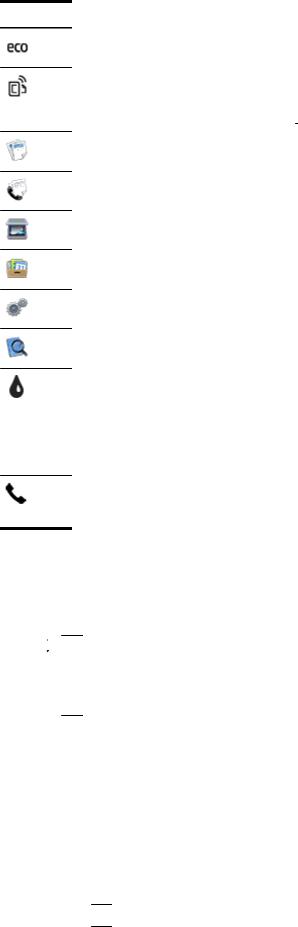
Икона Предназначение
Показва екран, където можете да конфигурирате функциите на продукта за пестене на енергия.
Докоснете иконата, за да се покаже Настройки на уеб услуги, където можете да видите имейл адреса на принтера и да нагласите настройките за ePrint.
За допълнителна информация вж. HP ePrint на страница 99.
Показва екрана, от който можете да правите копия или да избирате други опции.
Показва екран, от който можете да изпратите факс или да изберете настройки за факса.
Показва екран, от който можете да сканирате или да променяте настройките за сканиране.
Показва екран, от който можете да използвате приложения за печат.
Показва екран "Настройка" за генериране на отчети и на други настройки за поддръжка, както и достъп до екрана за помощ.
Предоставя допълнителна информация за функциите на принтера.
Показва екран, в който можете да видите информация за касетите с мастило, както и за нивата на мастилото. Тази икона се очертава с червен контур, когато нивото на мастилото е ниско.
ЗАБЕЛЕЖКА: Предупрежденията и индикаторите за нивото на мастилото предоставят приблизителна информация само с цел планиране. Когато получите предупредително съобщение за ниско ниво на мастилото, подгответе си касета за смяна, за да избегнете евентуални забавяния на задачите за печат. Не е необходимо да сменяте касетите, докато не получите подкана за това.
Показва състоянието на функцията за автоматичен отговор. Докоснете Auto Answer (Автоматичен отговор), за да го включите или изключите. За повече информация вж. Задаване на режим на отговор (автоматичен отговор)
на страница 83.
Промяна на настройките на принтера
Използвайте контролния панел, за да променяте функциите и настройките на принтера, да отпечатвате отчети или да получавате помощ за принтера.



 СЪВЕТ: Ако принтерът е свързан към компютър, можете да промените настройките на принтера и с помощта ма инструментите за управление на принтера.
СЪВЕТ: Ако принтерът е свързан към компютър, можете да промените настройките на принтера и с помощта ма инструментите за управление на принтера.
За повече информация относно използването на тези инструменти вж. Инструменти за управление на принтера на страница 125.
Промяна на настройките за дадена функция
Екранът Начало на дисплея на контролния панел показва наличните за принтера функции.
1. От дисплея на контролния панел докоснете и плъзнете пръста си през екрана и после докоснете иконата, за да изберете желаната функция.
2. След като изберете дадена функция, докоснете и превъртете през наличните настройки, а след това докоснете настройката, която желаете да промените.
3. Следвайте указанията на дисплея на контролния панел, за да промените настройките.
 ЗАБЕЛЕЖКА: Докоснете
ЗАБЕЛЕЖКА: Докоснете  (Начало), за да се върнете към екрана Начало.
(Начало), за да се върнете към екрана Начало.
10 Глава 2 Въведение |
BGWW |

Промяна на настройките на принтера
За да промените настройките на принтера или да отпечатате отчети, използвайте опциите, налични в екрана Setup Menu (Меню за настройка).
1. От дисплея на контролния панел на принтера докоснете и плъзнете пръста си през екрана и после докоснете Настройка.
2. Докоснете и превъртете през екраните.
3. Докоснете елементите на екрана, за да изберете екрани или опции.
 ЗАБЕЛЕЖКА: Докоснете
ЗАБЕЛЕЖКА: Докоснете  (Начало), за да се върнете към екрана Начало.
(Начало), за да се върнете към екрана Начало.
BGWW |
Използване на контролния панел на принтера 11 |
HP Digital Solutions (Цифрови решения на HP)
Принтерът включва комплект цифрови решения, които могат да ви помогнат да опростите и ускорите работата си. Тези цифрови решения включват следното:
●HP Digital Filing (Цифрово подреждане на HP) (включително сканиране в мрежова папка и сканиране към имейл съобщение)
●HP Digital Fax (Цифров факс на HP) (включително изпращане на факс до мрежова папка и изпращане на факс по имейл)
Този раздел съдържа следните теми:
●Какво представлява HP Digital Solutions (Цифрови решения на HP)?
●Изисквания
●Настройване на HP Digital Solutions (Цифрови решения на HP)
●Използване на HP Digital Solutions (Цифрови решения на HP)
Какво представлява HP Digital Solutions (Цифрови решения на HP)?
HP Digital Solutions (Цифрови решения на HP) е набор от инструменти, предоставени с този принтер, които могат да ви помогнат да подобрите работната си производителност.
НP Digital Filing (Цифрово подреждане на HP)
HP Digital Filing (Цифрово подреждане на HP) предоставя надеждно сканиране за целия офис,
както и основни и универсални възможности за управление на документи, за много потребители в дадена мрежа. С HP Digital Filing (Цифрово подреждане на HP) можете просто да
отидете до принтера, да изберете опции на контролния панел на принтера и да сканирате документи директно в папки на компютъра в мрежата или да ги споделите бързо с бизнес партньори като прикачени файлове в имейл съобщения – и всичко това, без да използвате допълнителен софтуер за сканиране.
Тези сканирани документи може да се изпратят до споделена мрежова папка за личен или групов достъп, както и до един или повече имейл адреса за бързо споделяне. Освен това можете да конфигурирате определени настройки за сканиране за всяко местоназначение за сканиране, което ви позволява да се уверите, че сте използвали най-добрите настройки за всяка отделна задача.
HP Digital Fax (Цифров факс на HP)
Никога повече няма да губите отново важни факсове в купчина от хартия!
С HP Digital Fax (Цифров факс на HP) може да записвате входящи черно-бели факсове в папка на компютъра в мрежата за по-лесно споделяне и съхранение, а също така можете да препращате факсове по имейл, като така можете да получавате важни факсове от което и да е място, докато работите извън офиса.
Освен това можете да изключите напълно отпечатването на факсове – така ще спестите пари от хартия и мастило, както и ще ви помогне да намалите консумацията на хартия и отпадъците.
Изисквания
Преди да настроите HP Digital Solutions (Цифрови решения на HP), трябва да разполагате със следното:
12 Глава 2 Въведение |
BGWW |

За всички HP Digital Solutions (Цифрови решения на HP)
●Мрежова връзка
Принтерът може да се свърже както чрез безжична мрежова връзка, така и с помощта на
Ethernet кабел.
 ЗАБЕЛЕЖКА: Ако принтерът е свързан чрез USB кабел, можете да сканирате документи в даден компютър или да прикачите сканирани файлове към имейл съобщение, като
ЗАБЕЛЕЖКА: Ако принтерът е свързан чрез USB кабел, можете да сканирате документи в даден компютър или да прикачите сканирани файлове към имейл съобщение, като
използвате софтуера на HP. За допълнителна информация вж. Сканиране на оригинал на страница 60. Можете да получавате факсове в компютъра с помощта на HP Digital Fax
(Цифров факс на HP). За допълнителна информация вж. Получаване на факсове с помощта на HP Digital Fax (Цифров факс на HP) на страница 77.
●Софтуерът на HP
HP препоръчва да настроите HP Digital Solutions (Цифрови решения на HP) с помощта на софтуера на HP, предоставен с принтера.



 СЪВЕТ: Ако желаете да настроите HP Digital Solutions (Цифрови решения на HP), без да инсталирате софтуера на HP, можете да използвате вградения уеб сървър на принтера.
СЪВЕТ: Ако желаете да настроите HP Digital Solutions (Цифрови решения на HP), без да инсталирате софтуера на HP, можете да използвате вградения уеб сървър на принтера.
За „Scan to Network Folder“ (Сканиране в мрежова папка), „Fax to Network Folder“ (Изпращане на факс
вмрежова папка)
●Активна мрежова връзка. Трябва да сте свързани към мрежата.
●Съществуваща споделена папка в Windows (SMB)
За информация за откриване на името на съответния компютър вж. документацията за операционната система.
●Мрежовият адрес на папката
На компютри с Windows мрежовите адреси обикновено са записани в този формат: \ \mypc\sharedfolder
●Името на компютъра, в който се намира съответната папка
За информация за откриване на името на съответния компютър вж. документацията за операционната система.
●Подходящите привилегии за споделената папка
Трябва да разполагате с достъп с право на записване в папката.
●Потребителско име и парола за споделената папка (ако е необходимо)
Например потребителското име и паролата за Windows или OS X, които се използват за влизане в мрежата.
 ЗАБЕЛЕЖКА: HP Digital Filing (Цифрово подреждане на HP) не поддържа Active Directory.
ЗАБЕЛЕЖКА: HP Digital Filing (Цифрово подреждане на HP) не поддържа Active Directory.
За „Scan to Email” (Сканиране към имейл съобщение), „Fax to Email” (Изпращане на факс по имейл)
●Валиден имейл адрес
●Информация за изходящия SMTP сървър
●Активна връзка с интернет
BGWW |
HP Digital Solutions (Цифрови решения на HP) 13 |

Ако инсталирате функциите „Scan to Email” (Сканиране към имейл съобщение) и „Fax to Email” (Изпращане на факс по имейл) на компютър с Windows, съветникът за настройка може
автоматично да разпознае настройките на електронната поща за следните приложения за електронна поща:
●Microsoft Outlook 2003–2007 (Windows XP, Windows Vista и Windows 7)
●Outlook Express (Windows XP)
●Windows Mail (Windows Vista)
●Mozilla Thunderbird (Windows XP, Windows Vista и Windows 7)
●Qualcomm Eudora (версия 7.0 и по-нова версия) (Windows XP и Windows Vista)
●Netscape (версия 7.0) (Windows XP)
Ако вашето приложение за електронна поща не е посочено по-горе, можете да настроите и използвате функциите „Scan to Email” (Сканиране към имейл съобщение) и „Fax to Email”
(Изпращане на факс по имейл), ако съответното приложение за електронна поща отговаря на изискванията, описани в този раздел.
Настройване на HP Digital Solutions (Цифрови решения на HP)
Можете да настроите HP Digital Solutions (Цифрови решения на HP) с помощта на софтуера на
HP, предоставен с принтера, като използвате съветника на софтуера, който можете да отворите от софтуера на принтера на HP (Windows) или от HP Utility (Помощна програма на HP) (OS X).



 СЪВЕТ: Можете също така да използвате вградения уеб сървър на принтера, за да настроите HP Digital Solutions (Цифрови решения на HP). За допълнителна информация относно
СЪВЕТ: Можете също така да използвате вградения уеб сървър на принтера, за да настроите HP Digital Solutions (Цифрови решения на HP). За допълнителна информация относно
използването на вградения уеб сървър вж. Вграден уеб сървър на страница 128.


 ЗАБЕЛЕЖКА: Ако използвате принтера само в IPv6 мрежова среда, трябва да настроите цифровите решения с помощта на вградения уеб сървър.
ЗАБЕЛЕЖКА: Ако използвате принтера само в IPv6 мрежова среда, трябва да настроите цифровите решения с помощта на вградения уеб сървър.
Този раздел съдържа следните теми:
●Настройване на HP Digital Filing (Цифрово подреждане на HP)
●Настройване на HP Digital Fax (Цифров факс на HP)
Настройване на HP Digital Filing (Цифрово подреждане на HP)
За да настроите HP Digital Filing (Цифрово подреждане на HP), следвайте съответните инструкции.
 ЗАБЕЛЕЖКА: Можете да използвате тези стъпки и за да промените настройките в бъдеще.
ЗАБЕЛЕЖКА: Можете да използвате тези стъпки и за да промените настройките в бъдеще.
Този раздел съдържа следните теми:
●Настройване на функцията „Scan to Network Folder“ (Сканиране в мрежова папка)
●Настройване на функцията „Scan to Email” (Сканиране към имейл съобщение)
Настройване на функцията „Scan to Network Folder“ (Сканиране в мрежова папка)
Можете да конфигурирате до 10 целеви папки за всеки принтер.
14 Глава 2 Въведение |
BGWW |
